 第240114期 - opentrace
第240114期 - opentrace
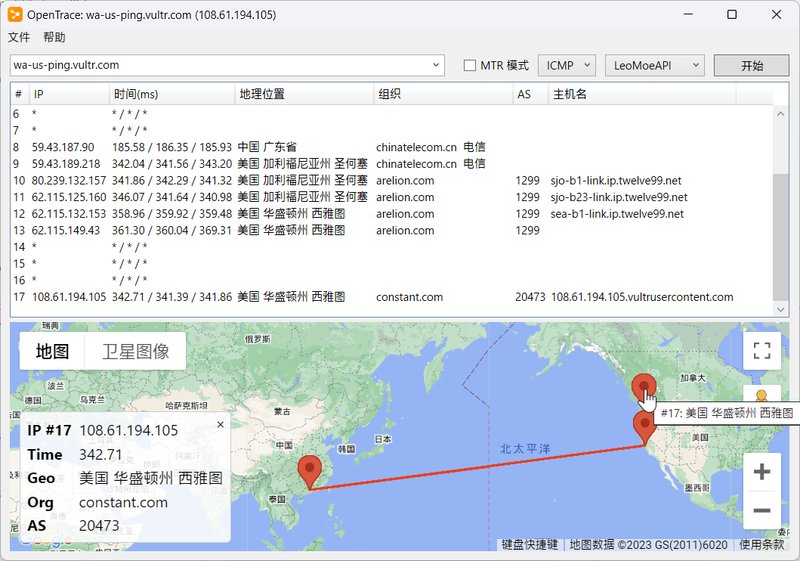 1.5k star,推荐一款开源、免费的、酷炫的工具
1.5k star,推荐一款开源、免费的、酷炫的工具
可以看下预览图,开源地址在文末:
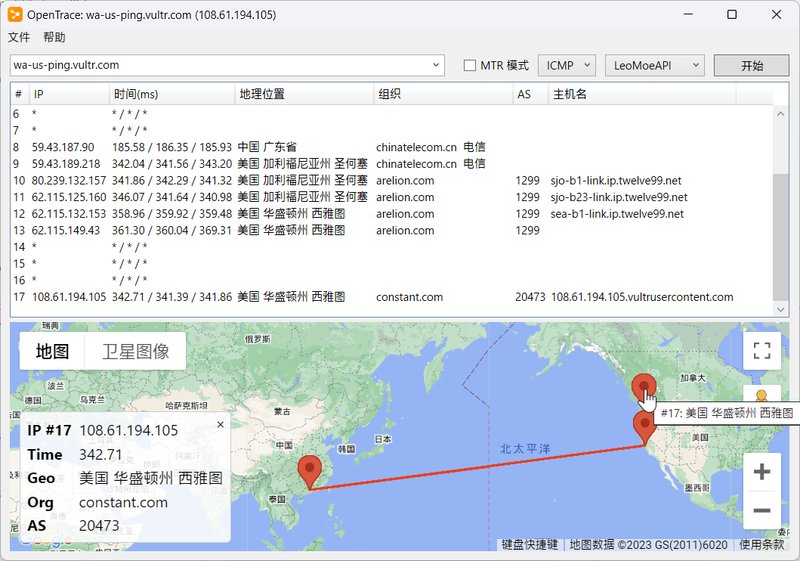
OpenTrace:一款跨平台的可视化路由跟踪软件
在网络诊断和优化的过程中,路由跟踪是一种常用的方法,它可以显示数据包从源主机到目的主机的传输路径,以及每个中间节点的延迟和丢包情况。
路由跟踪可以帮助我们发现网络拥塞、故障、黑洞等问题,从而提高网络性能和安全性。
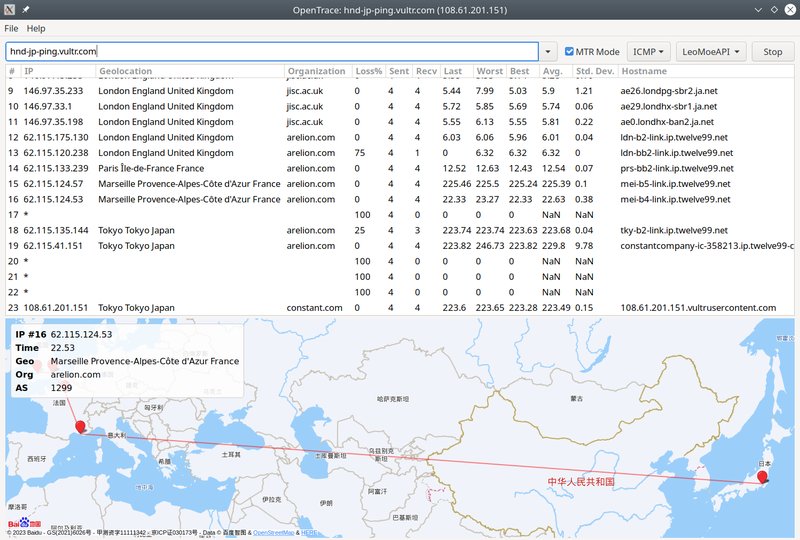
然而,传统的路由跟踪工具,如 traceroute、tracert、mtr 等,通常只提供了基本的文本输出,缺乏可视化和交互性,不利于用户快速分析和理解路由跟踪的结果。
此外,这些工具也存在一些局限性,如不支持多种协议、不支持自定义 DNS 服务器、不支持 IP 地理位置和运营商信息等。
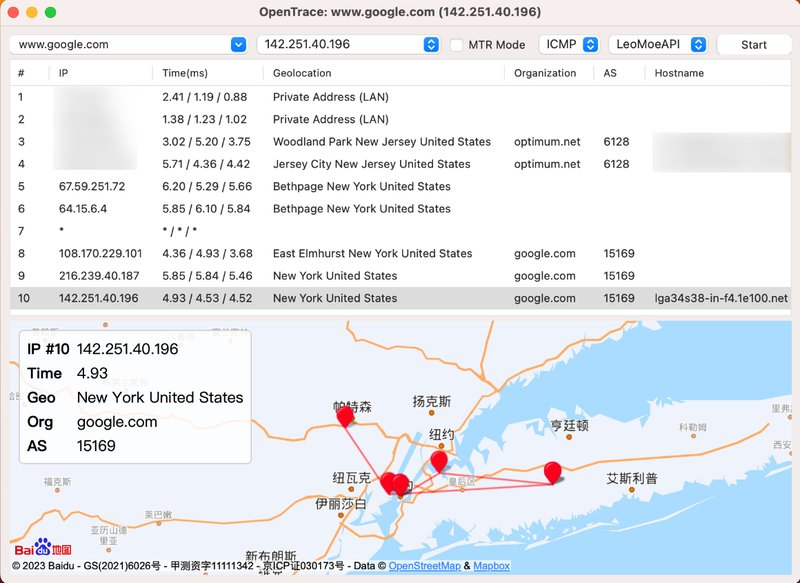
为了解决这些问题,一款名为 OpenTrace 的软件应运而生。
OpenTrace 是 NextTrace 的跨平台 GUI 界面,带来您熟悉但更强大的用户体验。
NextTrace 是一款基于 Rust 语言开发的高性能路由跟踪工具,它支持 ICMP、TCP、UDP、QUIC 等多种协议,支持 DNS、DoH 等多种 DNS 服务器,支持使用本地 MMDB 格式的 IP 数据库,支持输出 JSON、CSV、XML 等多种格式的数据,支持多线程和异步 IO 等特性。
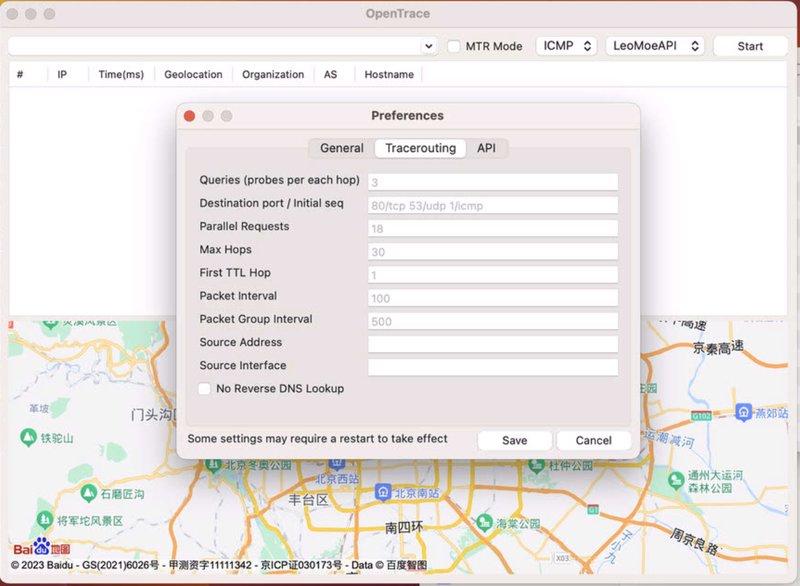
OpenTrace 则为 NextTrace 提供了一个跨平台的原生 GUI,支持 Windows、Linux 和 macOS 等操作系统。
OpenTrace 的界面设计简洁美观,功能强大易用,用户友好的 GUI 和易于理解的参数描述,让您无需记忆复杂的命令行参数,只需点击几下鼠标,就可以开始路由跟踪的任务。
OpenTrace 还提供了 MTR(My Traceroute)的功能,可以实时显示每个节点的延迟、丢包、抖动等统计信息,以及图形化的柱状图和折线图,让您一目了然地看到路由跟踪的动态变化。
OpenTrace 还支持多语言,目前已经支持了中文、英文、日文等语言,方便不同国家和地区的用户使用。
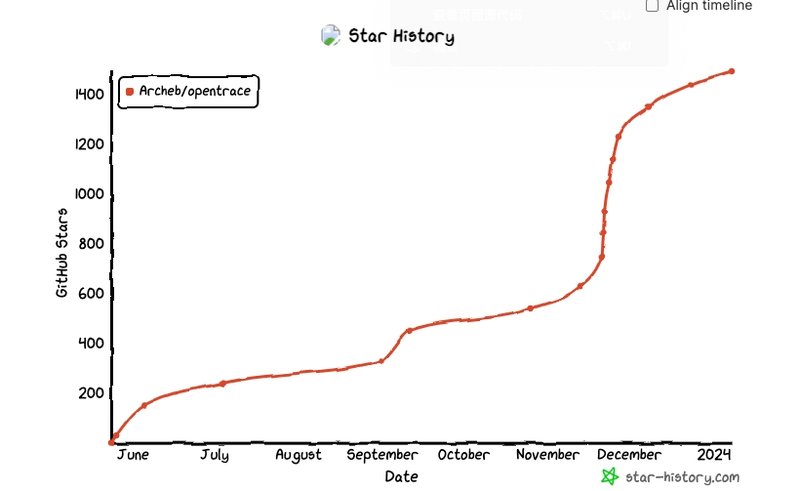
OpenTrace 的安装和使用非常简单,您只需要按照以下步骤操作:
- 从开源地址下载对应系统架构的 OpenTrace,解压后得到 OpenTrace 的可执行文件。

- 从开race,将其放置于 OpenTrace 目录下,或者放置到系统 PATH 环境变量包含的目录中;您亦可以放到任意位置并手动指定路径(macOS 用户推荐)。
- 运行 OpenTrace 的可执行文件,您将看到 OpenTrace 的主界面
- 在主界面的“目标”栏中输入您想要跟踪的目标主机的 IP 地址或域名,如 www.google.com。
- 在主界面的“参数”栏中选择您想要使用的协议、端口、超时、最大跳数、间隔等参数,或者保持默认值。
- 在主界面的“DNS”栏中选择您想要使用的 DNS 服务器,可以是系统默认的 DNS,也可以是自定义的 DNS 或 DoH 服务器。
- 在主界面的“IP 数据库”栏中选择您想要使用的 IP 数据库,可以是内置的 GeoLite2 数据库,也可以是自定义的 MMDB 格式的数据库。
- 点击主界面的“开始”按钮,OpenTrace 将开始路由跟踪的任务,并在下方的“输出”栏中显示文本输出
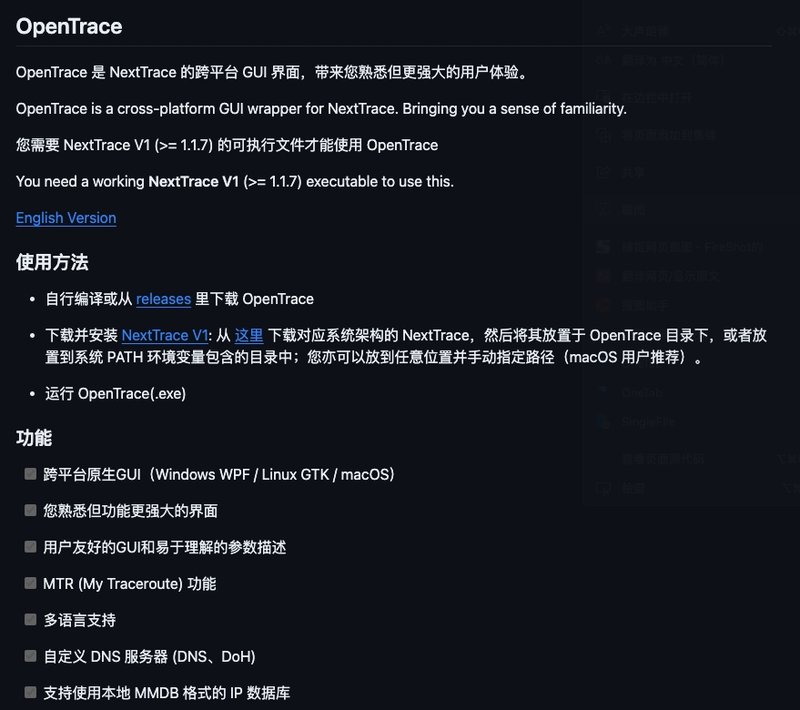
- 如果您想要查看 MTR 的功能,可以点击主界面的“MTR”按钮,OpenTrace 将在新窗口中显示 MTR 的输出
- 如果您想要保存路由跟踪的结果,可以点击主界面的“保存”按钮,选择您想要保存的格式,如 JSON、CSV、XML 等,以及保存的路径和文件名,OpenTrace 将把路由跟踪的结果保存到您指定的位置。
- 如果您想要停止路由跟踪的任务,可以点击主界面的“停止”按钮,OpenTrace 将终止路由跟踪的进程,并清空输出栏的内容。
以上就是 OpenTrace 的简介、特点和使用方法,希望对您有所帮助。
开源地址:https://github.com/Archeb/opentrace